Power BI 我們無法連接,因為此資源不支援此憑證類型
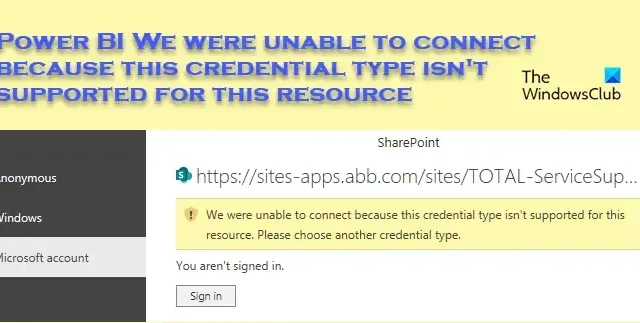
嘗試使用 Power BI 連線至 SharePoint 時,您可能會收到錯誤,指示該特定資源不支援提供的憑證類型。這阻礙了我們的工作流程,因此需要立即修復。在這篇文章中,我們將了解如果Power BI提示我們無法連接,因為此資源不支援此憑證類型,您可以執行哪些操作。
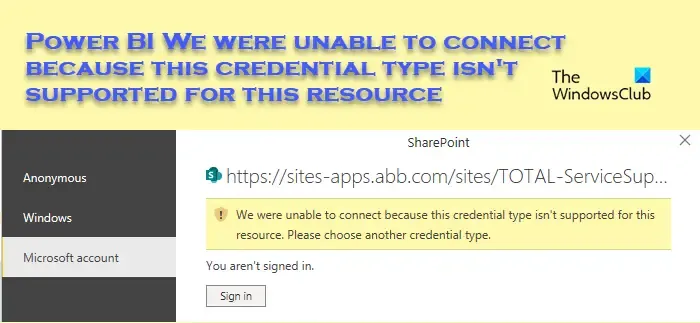
Power BI 我們無法連接,因為此資源不支援此憑證類型
如果 Power BI 顯示“我們無法連接,因為此資源不支援此憑證類型”,請按照下面提到的解決方案進行操作。
- 編輯資料來源的權限
- 清除快取和/或更改權限
- 更改預設瀏覽器
- 清除資料來源
- 使用 OData Feed
- 聯絡 Power BI 支持
讓我們詳細談談它們。
1]編輯資料來源的權限
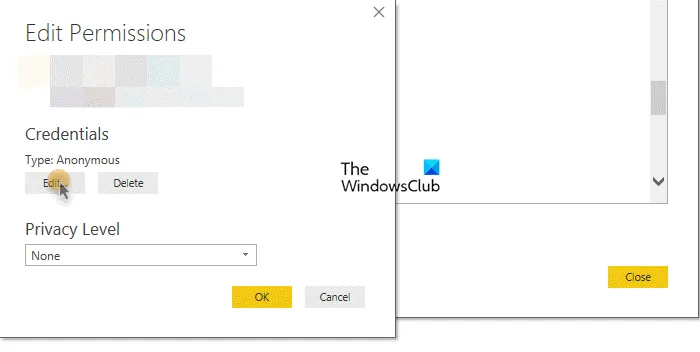
我們的第一個解決方案要求我們編輯資料來源的權限以包含 Microsoft 帳戶憑證。這很可能對你有用。請按照下面提到的步驟執行相同的操作。
- 轉到選項和設置,然後按一下資料來源設定。
- 從給定清單中,您需要選擇 Sharepoint 進行編輯。
- 現在,前往編輯權限> 編輯。
- 輸入 Microsoft 的帳戶憑證並按一下「確定」。
最後,檢查問題是否解決。
2]清除快取和/或更改密碼
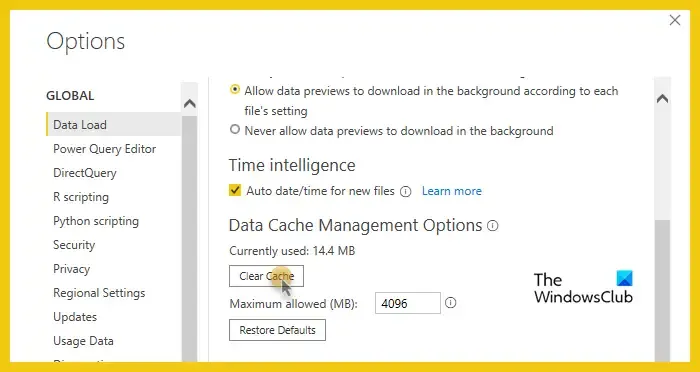
從錯誤訊息可以看出,此問題主要是由憑證引起的。最合適的解決方案之一是清除 Power BI 的快取並要求 IT 管理員更改密碼。這對很多受害者都有效。要清除Power BI Desktop的緩存,您需要按照以下步驟操作。
- 開啟 Power BI 桌面應用程式。
- 現在,轉到文件。
- 導覽至選項和設定 > 選項。
- 在“全域”部分中,按一下“資料載入”標籤。
- 最後,從資料快取管理選項中,按一下清除快取。
清除快取後,檢查問題是否已解決。如果問題仍然存在,請聯絡您的管理員並要求他們更改您帳戶的密碼。
3]更改預設瀏覽器
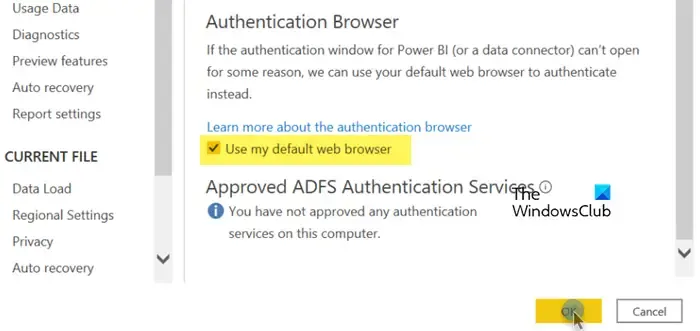
有時,如果不使用預設瀏覽器進行驗證,Power BI 與 SharePoint 或資料來源之間的連線可能會失敗。為了確保連線正常,我們需要檢查身份驗證瀏覽器並將其設定為預設瀏覽器。您可以按照提供的說明進行必要的變更。
- 在 Power BI Desktop 中,前往「檔案」。
- 然後,導航到選項和設定。
- 從全域中,搜尋安全性並選擇它。
- 轉到“身份驗證瀏覽器”部分,選擇“使用我的預設瀏覽器”,然後按一下“確定”。
這將為你解決問題。
4]清除資料來源
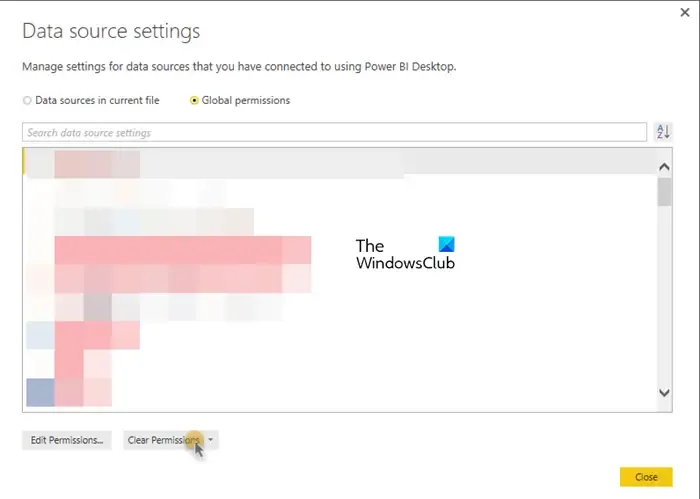
資料集損壞並需要刷新的情況並不罕見。如果它們被損壞,則可以限制使用者存取該資源。在這種情況下,我們可以輕鬆清除權限並再次輸入憑證以使其正常工作。請按照下面提到的步驟執行相同的操作。
- 在 Power BI Desktop 中,按一下「檔案」>「選項和設定」。
- 前往資料來源設定 > 全域權限。
- 選擇列出的 SharePoint,然後按一下「清除權限」。
- 最後,關閉視窗。
現在您可以再次輸入您的憑證,它就會為您解決問題。
5]使用OData Feed連接到SharePoint
如果您無法連線到 SharePoint 列表,請嘗試使用 OData 來源執行相同的操作。這很簡單:按下「從家中取得資料」並前往 OData Feed。在文字方塊中輸入 SharePoint 清單 URL 來源,格式如下:http://URL/Location/DataListicles.svc。然後,選擇 SharePoint 清單資料來源的驗證方法。最後,點擊“連接”按鈕。
6]聯繫Power BI支持
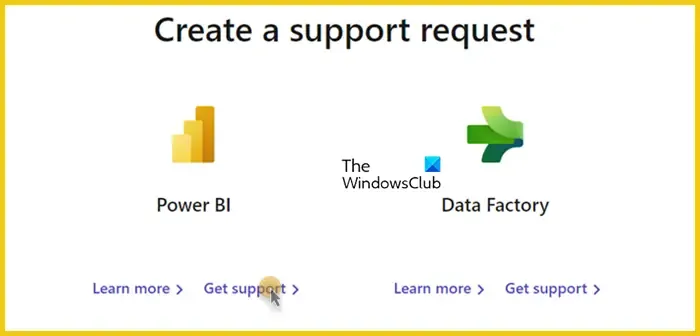
如果所有其他方法都失敗,我們必須聯絡 Power BI 支援團隊,建立票證,並讓他們解決問題。為此,請訪問 support.fabric.microsoft.com,他們將與您一起修復該問題。
希望您可以使用前面提到的解決方案來解決該問題。
如何修復 Power BI 中的資料來源憑證?
如果您收到資料來源憑證錯誤,則需要清除權限或建立新權限。我們這樣做是為了確保問題不是由損壞的資料集引起的。要執行相同的操作,您可以按照前面給出的說明進行操作。
Power BI 服務中的無效憑證是什麼?
如果您收到憑證訊息,則表示您用於登入資料來源的使用者名稱和密碼已過時。若要在 Power BI 服務中解決此問題,請按一下齒輪圖示以開啟「設定」並選擇「資料集」。 。而在 Power BI Desktop 中,前往「檔案」>「選項與設定」>「資料來源設定」。最後,轉到資料集並更改憑證。



發佈留言